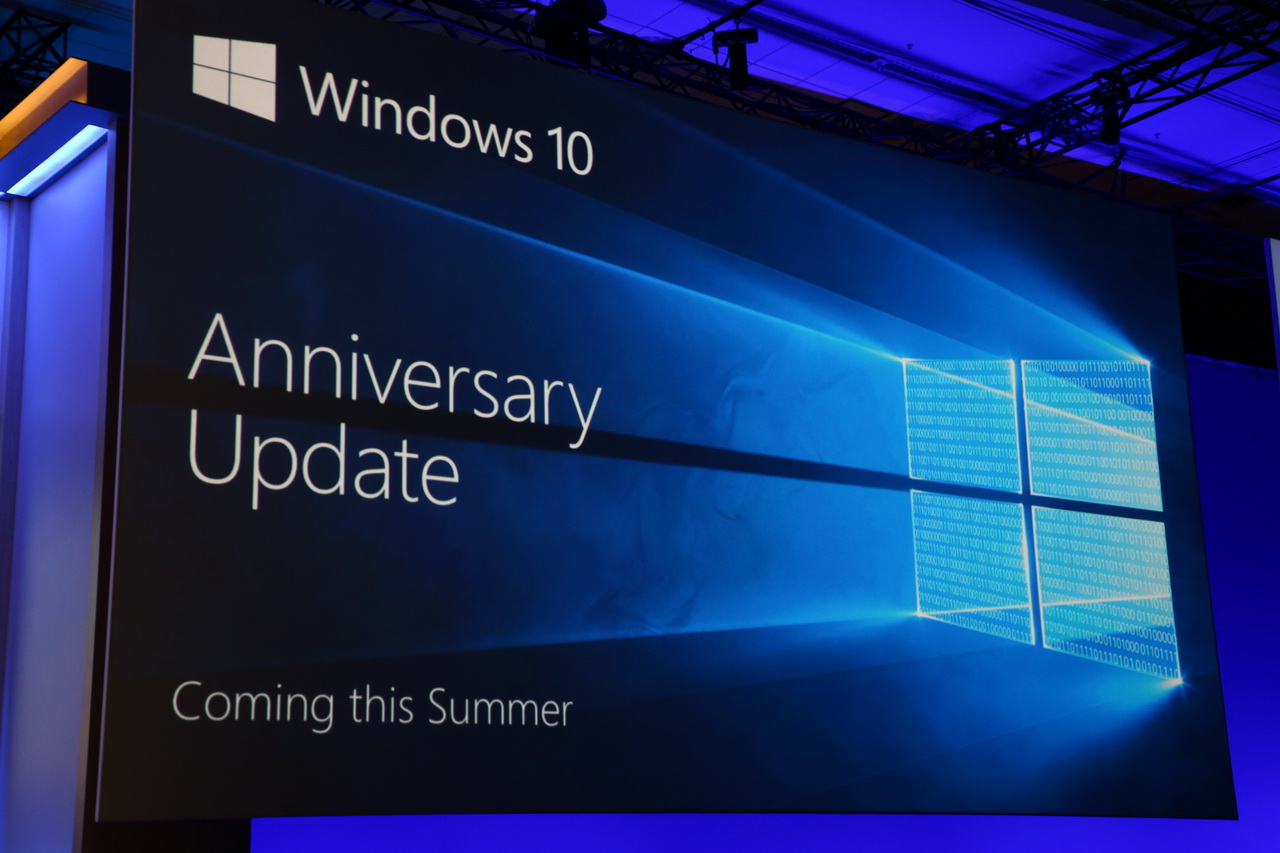Kako kar najbolje izkoristiti svoj akcijski center na posodobitvi za obletnico mobilnega sistema Windows 10
3 min. prebrati
Objavljeno dne
Preberite našo stran za razkritje, če želite izvedeti, kako lahko pomagate MSPoweruser vzdrževati uredniško skupino Preberi več

Številni uporabniki osebnih računalnikov akcijskega centra sploh ne uporabljajo in ga kvečjemu moti. Je pa izjemno močan način, da ostanete na tekočem z dogajanjem okoli vas. Tukaj je nekaj nasvetov, ki jih je pripravil Microsoft, da kar najbolje izkoristite vaš akcijski center na posodobitvi za obletnico sistema Windows 10 Mobile.
1. Prijavite se v Cortano s svojim Microsoftovim računom. Poleg tega se pomaknite do Cortaninega zvezka, da nastavite obvestila za posodobitve vaših najljubših tem novic in končne rezultate ekip, ki jih spremljate. To storite tako, da dodate teme in ekipe ter omogočite potrditveno polje za obvestila.
2. Prenesite svoje najljubše aplikacije. Mnogi od njih že vsebujejo bogata obvestila, nekaj primerov teh je: Flipboard, Twitter, Facebook, Slack in mnogi drugi!
3. Prejemajte spletna obvestila s svojih najljubših spletnih mest prek programa Microsoft Edge. Odprite Microsoft Edge, obiščite spletno mesto, ki podpira spletna obvestila, kot je npr web.skype.com or web.groupme.com, prijavo, odobritev dovoljenja, ko ste pozvani (samo enkrat) in dokler ne zaprete zavihka brskalnika (v redu je, če zavihek ni v fokusu ali ni v ospredju), boste prejemali obvestila neposredno v akcijskem centru.
4. Prejmite obvestila telefona v računalnik. Prepričajte se, da ste prijavljeni v Cortano v obeh napravah z istim Microsoftovim računom, in obvestila telefona bi se morala začeti prikazovati v računalniku. Deluje tudi za Android, samo prenesite najnovejšo različico Aplikacija Cortana.
5. Nadzirajte, katere aplikacije lahko posredujejo obvestila in katere raje hranite v telefonu
To lahko storite v telefonu, tako da odprete Nastavitve Cortane > Upravljanje obvestil > Izberite svojo napravo. Lahko pa jih upravljate neposredno iz akcijskega centra, tako da kliknete ikono nastavitev (ali tapnite in pridržite) na samem obvestilu in izberete zgornjo možnost.
6. Dajte prednost obvestilom, ki so za vas najpomembnejša
V Nastavitve > Sistem > Obvestila in dejanja > Izberite aplikacijo s seznama in izberite želeno raven prioritete. Aplikacija z najnovejšim obvestilom se bo prikazala na vrhu vsake prednostne skupine, tako da nikoli ne zamudite najnovejšega.
7. Tiha obvestila
Če ne želite videti pasic z obvestili za določeno aplikacijo, imate možnost, da še vedno prejmete obvestila neposredno v vaš akcijski center in samo vidite animiran logotip aplikacije v opravilni vrstici. Če želite to narediti, izklopite pasice z obvestili v Nastavitve > Sistem > Obvestila in dejanja > Izberite aplikacijo s seznama.
8. Število obvestil
Izberite, kako naj bodo obvestila, ki jih želite videti za vsako aplikacijo v akcijskem centru, ne da bi jih bilo treba razširiti. Privzeto je tri, vendar lahko izberete 1, 3, 5, 10, 20. Pojdite v Nastavitve > Sistem > »Obvestila in dejanja« in s seznama izberite aplikacijo. Če jih res ne želite videti, lahko obvestila izklopite. Opomba: aplikacije se bodo na seznamu pojavile šele, ko bodo poslale vsaj eno obvestilo
9. Prilagodljiva hitra dejanja
Zdaj lahko prilagodite hitra dejanja, ki se prikažejo znotraj akcijskega centra. Dodajte, odstranite in prerazporedite jih, da dobite točno tisto, kar potrebujete, na dosegu roke. To storite v Nastavitve > Sistem > Obvestila in dejanja.
Če sledite tem korakom, lahko preprečite nadležna obvestila, napolnite akcijski center samo z aplikacijami, ki vas zanimajo, in spremljate, kaj se dogaja v vašem računalniku, telefonu in celem svetu, vse iz akcijskega centra vašega računalnika.